
Windows10 PCの電源ボタンを押す⇒PCがスリープがウザい… 電源ボタン押下時の挙動は自分が好きなように変更できる
最終更新 [2021年1月14日]
この記事内には広告リンクが含まれています。
\\どうかフォローをお願いします…//
< この記事をシェア >
Windows10 PCの電源ボタンを押した時の動作を変更する方法です。

Windows10 PCを使う上で間違いなく搭載されている「電源ボタン」
電源ボタンは、PCを起動する際には必須となるボタンで、PCがフリーズした際には長押しで強制シャットダウンなどという使い方もあります。
そんなWindows10 PCの電源ボタンは、初期設定だとPC起動中に押すとスリープや休止状態になります。
もちろん意図してスリープにしようと思って電源ボタンを押すのであればいいのですが、指や物などが当たって意図しないスリープに入ることもしばしば…
自分はSurfaceをメインに使っているのですが、Surfaceは電源ボタンが本体上部についているので時々押しちゃってスリープに入ることがあります。。
これがちょっとウザい。。
このWindows10が起動中に電源ボタンを押した時の動作は、設定から変更することができます。
SurfaceのようなモバイルPCであれば、電源接続時と非接続時でそれぞれ別のアクションを割り当てることもできます。
この記事では、Windows10 PCの電源ボタンを押した時の動作を変更する方法を紹介します。
【Windows10】PCの電源ボタンを押した時の動作を変更する方法
スリープや休止状態にしない設定ができる。逆にシャットダウンも割り当てできる
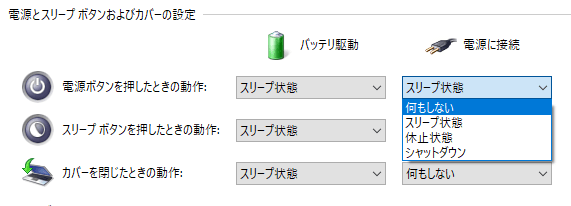
■割り当て可能な動作
・何もしない
・スリープにする
・休止状態にする
・シャットダウンする
Windows10起動中にPCの電源ボタンを押した時の動作は↑から選択できます。
SurfaceのようなモバイルPCであれば、電源接続時とバッテリー稼働中(非電源接続時)それぞれに別の動作を割り当てすることもできます。
Windows10の電源ボタンを押した時の動作を変更する手順
①コントロールパネルから電源ボタン設定の画面を開く
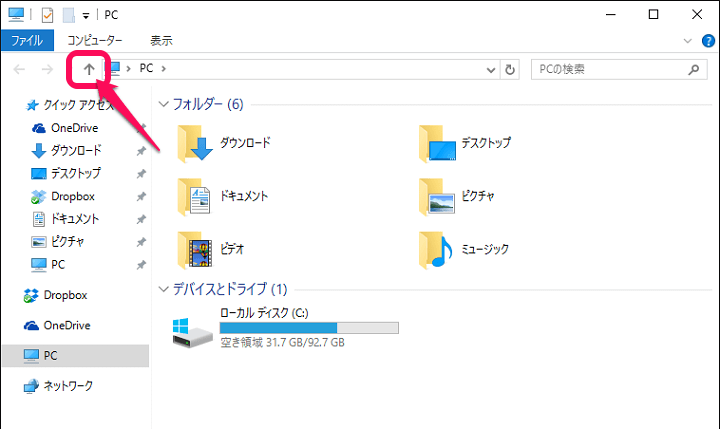
タスクバーの日付の表示形式を変更や非表示化は、コントロールパネルのエクスプローラーのオプションから設定できます。
スタートメニューなどにコントロールパネルが表示されていないという人は、PCやピクチャなどエクスプローラーなら何でもOKなのでテキトーに開きます。
この画面で「上の階層に戻るボタン」をクリックして上に上がります。
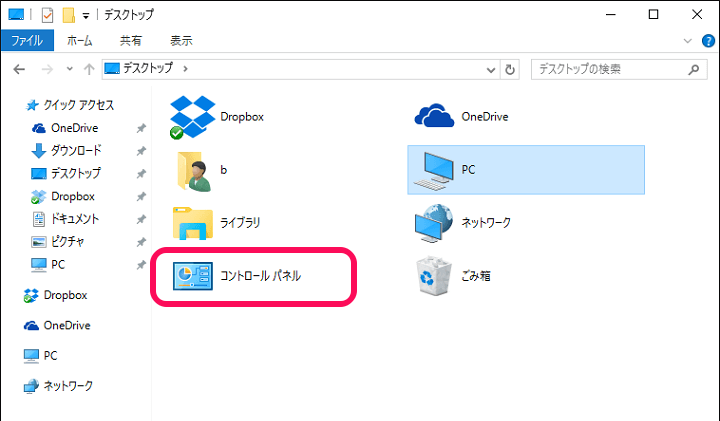
一番上まで上がると「コントロールパネル」が表示されると思います。
これを実行します。
ちなみにWindows10のコントロールパネルは、スタートメニューなどに表示しておいた方が何かと便利です。
今回のようにWindows10の細かい設定をイジるという人は、↓の手順でコントロールパネルをスタートメニューに追加しておくことをオススメします。
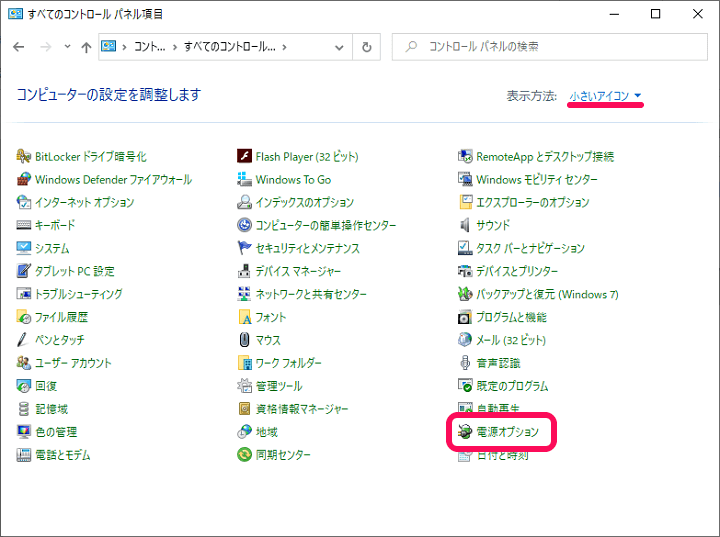
コントロールパネルの表示方法を「小さいアイコン」に変更して「電源オプション」をクリックします。
②Windows10設定から電源ボタン設定の画面を開く
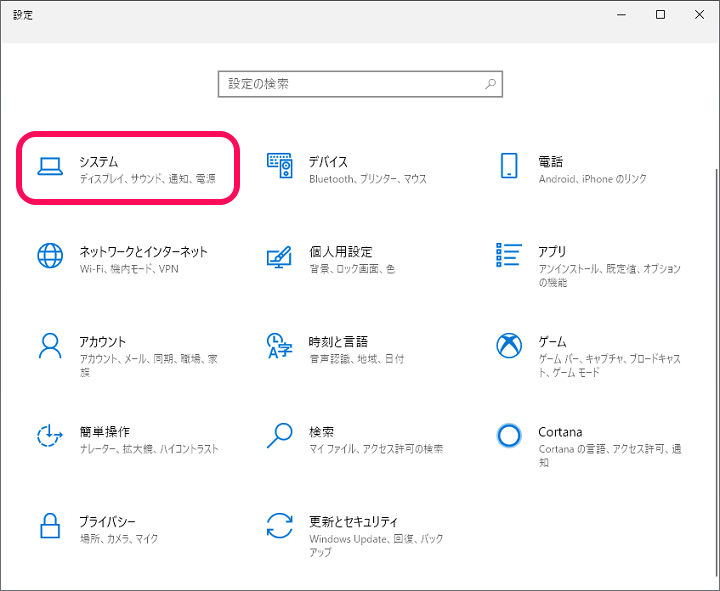
Windows10の設定からも電源ボタンの動作変更画面を開くことができます。
設定内の「システム」をクリックします。
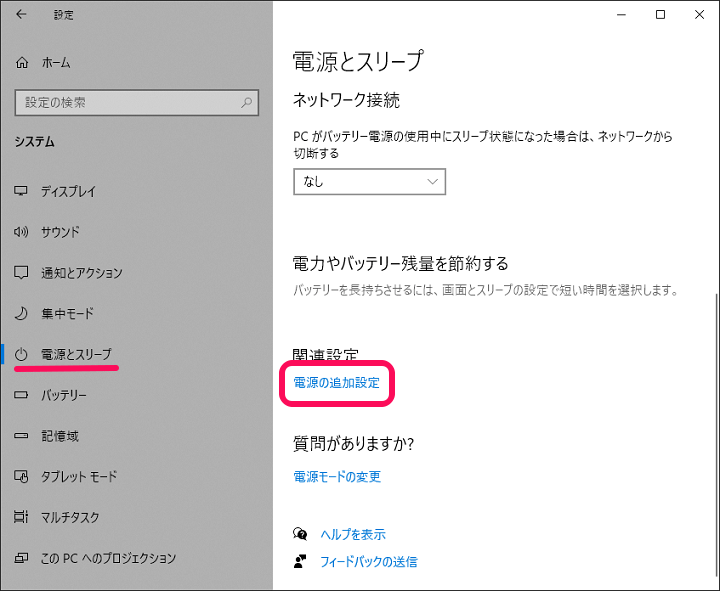
左のメニューで「電源とスリープ」を選択し、右側に表示される「電源の追加設定」をクリックします。
ここから共通
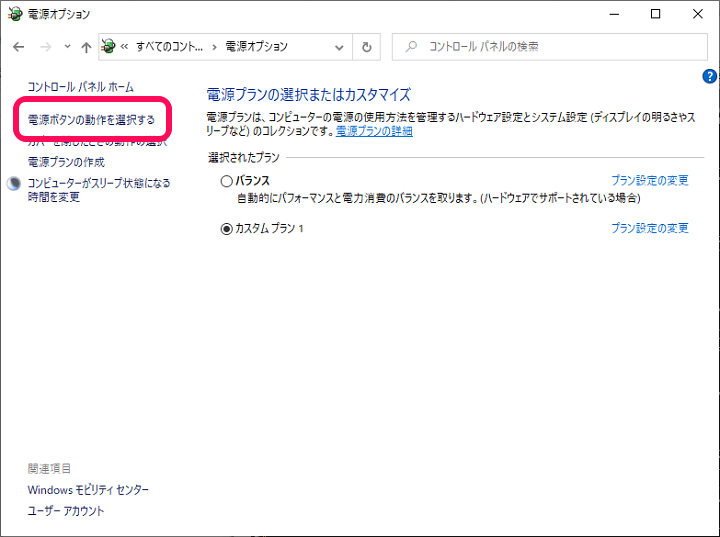
電源オプションが開いたら、左のメニューで「電源ボタンの動作を選択する」をクリックします。
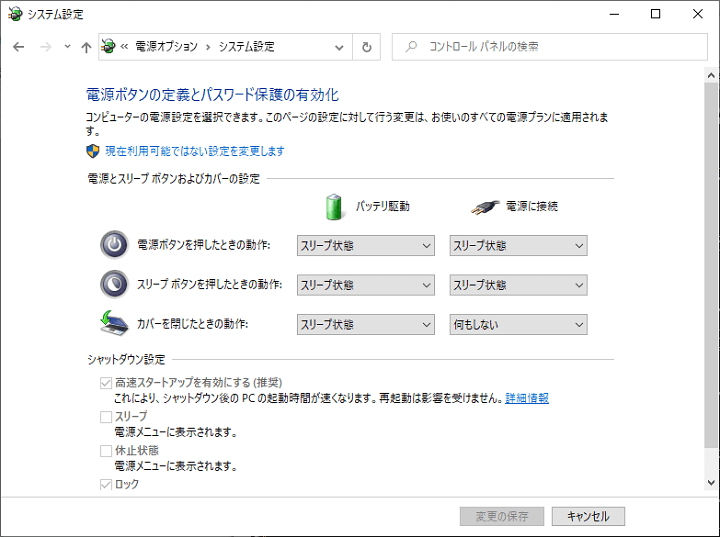
↑の電源ボタンの定義とパスワード保護の有効化の画面が開けばOKです。
電源ボタン押下時の動作を割り当て
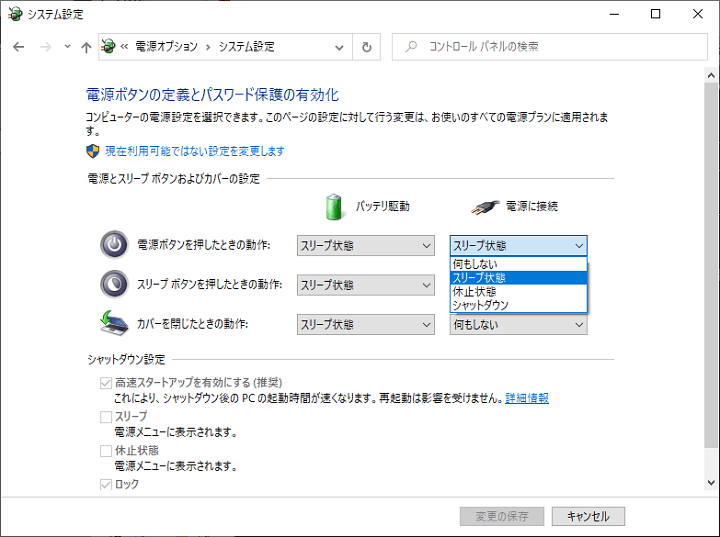
「電源ボタンを押したときの動作」の横にあるプルダウンを選択します。
SurfaceなどモバイルPCであれば、バッテリ駆動時と電源接続時それぞれに別の動作を選択することもできます。
初期設定だと「スリープ状態」が選択されていると思います。
自分のようにWindows10起動中に電源ボタンを押す⇒スリープに入るのがウザいと感じる人は「何もしない」を選択しておくことで、電源ボタンが押されても作業に影響がなくなります。
逆にPC起動中に電源ボタンを押す⇒即シャットダウンも設定できます。
個人的にはオススメしませんが、サクッとPCの電源を切りたいという人はシャットダウンを選択しておくのもアリかもしれません。
Windows10起動中の電源ボタンの動作を自分の作業環境にあわせて変更しておけばPCを使う上でのストレス軽減に
電源ボタン押す⇒スリープがウザいと感じる人は「何もしない」がオススメ

Windows10起動中にPCの電源ボタンを押した時の動作はこんな感じで変更することができます。
何もしない、スリープ、休止、シャットダウンの4択しか選択できませんが、これを自分の作業環境に合わせて設定しておくとWindows10の使い勝手が地味にアップします。
自分のように電源ボタンを間違って押す⇒意図せずスリープになる…がウザいと感じる人は「何もしない」に設定してみてください。
< この記事をシェア >
\\どうかフォローをお願いします…//
この【Windows10】PCの電源ボタンを押した時の動作を変更する方法 – スリープにする⇔しない、シャットダウンするなどの最終更新日は2021年1月14日です。
記事の内容に変化やご指摘がありましたら問い合わせフォームまたはusedoorのTwitterまたはusedoorのFacebookページよりご連絡ください。
























